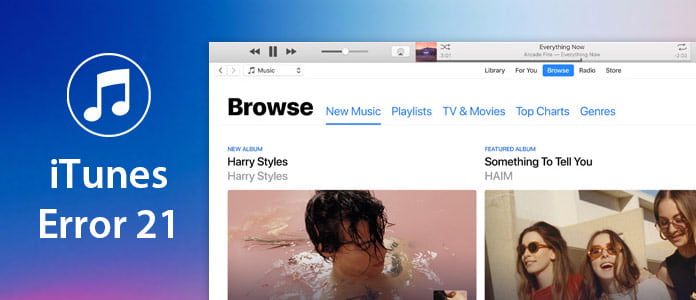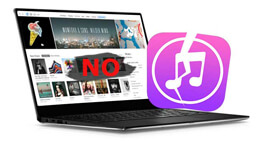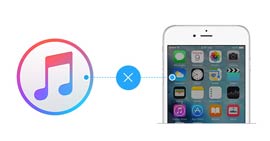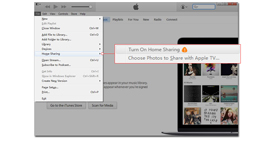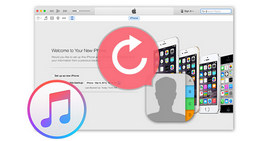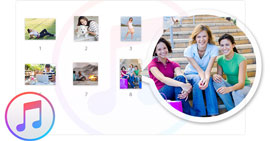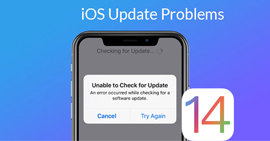Zaktualizowane rozwiązania w celu naprawienia błędu iTunes 21
Podsumowanie
Gdy przygotowujesz się do użycia iTunes do przywrócenia lub uaktualnienia iPhone'a lub iPada, pojawia się komunikat o błędzie, że „iPhone'a iPhone'a 5” nie można przywrócić. Wystąpił nieznany błąd (21). „Takie cierpienie zachęci cię do rozerwania włosów. Jednak ten post skupi się na rozwiązaniu błędu iTunes 21 z możliwymi rozwiązaniami.
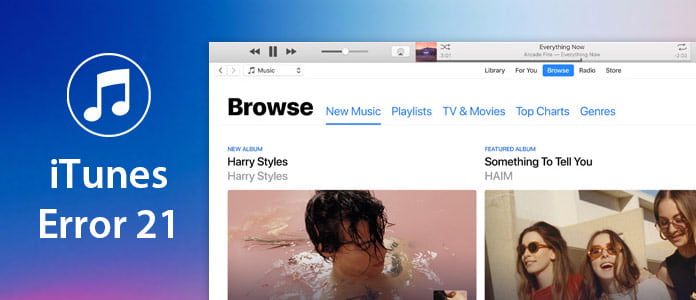
Część 1. Co to jest błąd iTunes 21
Błędy iTunes są jak walenie w kret, a błąd iTunes 21 jest jednym z nich. Błąd iTunes 21 to błąd, który może wystąpić podczas próby przywrócenia lub aktualizacji urządzenia iOS, takiego jak iPhone, iPad lub iPod. Innymi słowy, iTunes jest w trakcie sprawdzania autentyczności pliku oprogramowania układowego (rozszerzenie kończące się na .IPSW), ale coś spowodowało jego zniknięcie.
Zobaczmy objawy rozpoznanego błędu iTunes 21:
1. Wyświetlane jest okno powiadomienia „Błąd iTunes 21”.
2. Po pojawieniu się błędu program ulega awarii. A komputer Mac lub PC może ulec awarii.
3. Komputer Mac lub PC może działać wolniej, a nawet nie reagować po kliknięciu myszą i wpisaniu za pomocą klawiatury.
Aby zobaczyć przyczyny błędu 21 programu iTunes, po prostu sprawdź następujące prezentacje:
➤ Uszkodzone pobieranie lub niekompletna instalacja oprogramowania iTunes.
➤ Uszkodzony plik binarny w rejestrze systemu Windows powiązany z programem iTunes.
➤ Wirus lub złośliwe oprogramowanie uszkodziło lub zakłóciło działanie plików systemu Windows lub iTunes.
➤ Pliki iTunes zostały celowo lub nieumyślnie usunięte przez program na komputerze.
Część 2. Rozwiązania naprawić błąd iTunes 21
Problem błędu iTunes 21 nie ma żadnej konkretnej poprawki za pomocą jednego przycisku, następujące rozwiązania są możliwymi działaniami, które podejmiesz, aby usunąć błąd.
1. Uruchom ponownie iTunes
Podobnie jak wymuszenie ponownego uruchomienia komputera, iTunes można również uruchomić ponownie, aby naprawić błąd. iTunes nie jest prefektem i często działa bardzo błędnie. W takim przypadku ponowne uruchomienie iTunes może być najlepszym możliwym rozwiązaniem.
Idź, aby odłączyć urządzenie iOS, zamknij iTunes i uruchom go ponownie. Ponownie podłącz urządzenie iOS do komputera Mac lub PC z systemem Windows i spróbuj zaktualizować lub przywrócić ponownie.
Jeśli to zadziałało, mogła to być zwykła awaria komputera. Jeśli nie, czytaj dalej następną metodę.
2. Zaktualizuj iTunes
Czasami może wystąpić błąd iTunes z powodu nieaktualnej wersji iTunes. Jak widać, iPhone X z najnowszym iOS 12/11, ale łączy przestarzały iTunes z 10.0. W rezultacie błąd iTunes wystąpi zdecydowanie.
Uruchom iTunes, przejdź do „Pomoc”> „Sprawdź dostępność aktualizacji”, aby sprawdzić i pobrać najnowszą wersję iTunes na swój komputer.
3. Zainstaluj ponownie iTunes
Niekompletna instalacja iTunes lub usunięte komponenty iTunes również doprowadzą do błędu iTunes. Aby rozwiązać ten problem, najlepszym sposobem jest całkowite odinstalowanie iTunes i ponowna instalacja iTunes, aby użyć ponownie.
Uwaga: Należy odinstalować wszystkie powiązane komponenty iTunes w kolejności. W przeciwnym razie otrzymasz nieudaną deinstalację iTunes.
➤iTunes
➤ Aktualizacja oprogramowania Apple
➤ Wsparcie Apple dla urządzeń mobilnych
Bonjour
➤ Obsługa aplikacji Apple w wersji 32-bitowej
➤ Obsługa aplikacji Apple w wersji 64-bitowej
Uruchom „iTunes”> Przejdź do „Pomoc”> Wybierz „Sprawdź dostępność aktualizacji”, aby sprawdzić i zaktualizować iTunes do najnowszej wersji.
4. Wyłącz oprogramowanie antywirusowe / zabezpieczające
Jak wspomniano wcześniej, błąd iTunes 21 jest spowodowany przerwaniem procesu przywracania lub aktualizacji. Oprogramowanie antywirusowe lub zabezpieczające na twoim komputerze może być zabójcą, który zakłóca działanie iTunes, ponieważ oprogramowanie może wyświetlać iTunes jako szkodliwy program i blokować cały przychodzący i wychodzący ruch danych. Aby pozbyć się błędu 21, musisz na chwilę wyłączyć oprogramowanie zabezpieczające lub antywirusowe. Możesz je wyłączyć. Jeśli nadal nie działa, po prostu odinstaluj je, a następnie zainstaluj ponownie po usunięciu błędu iTunes 21.
5. Odłącz niepotrzebne urządzenia USB
Jeśli jednocześnie podłączysz iPhone'a iPad do komputera, a także podłączysz do niego inne urządzenie, zwłaszcza smartfony lub napędy pamięci, urządzenia te mogą spowodować konflikt, aby wyłączyć iTunes wykrywa twój iPhone iPad.
Lepiej więc odłącz urządzenie USB, aby rozwiązać ten problem.
6. Wyjmij / wymień baterię
Odłącz baterię od iPhone'a i pozostaw na około 10 minut. Teraz ponownie podłącz akumulator, włącz urządzenie i podłącz je do komputera. Spróbuj przywrócić go ponownie za pomocą iTunes.
Możesz także usunąć ekran, wymienić baterię na inny z zapasowego telefonu, ponownie podłączyć stary ekran, aby naprawić błąd iTunes 21. W ten sposób niektórzy użytkownicy testują online i twierdzą, że są użyteczne dla niektórych z nich.
Łatwe, prawda? Trzy kroki zrobią ci wielką przysługę w łatwym naprawianiu iPada lub iPoda.
7. Sprawdź plik hosta
W niektórych przypadkach to plik hosta blokuje komunikację iTunes z serwerem Apple w celu aktualizacji lub aktualizacji.
Sprawdź plik hosta na komputerze Mac
1Uruchom „Aplikacje” i kliknij folder „Narzędzia”.
2 Otwórz „Terminal”> Wpisz polecenie: sudo nano / private / etc / hosts.
3 Jeśli pojawi się monit o podanie hasła, użyj hasła do komputera Mac i naciśnij klawisz „Return”.
4Terminal, który wprowadziłeś, wyświetli teraz pliki hosta związane z tym, co wpisałeś. Przewiń w dół, aż zobaczysz pozycję zawierającą „gs.apple.com”.

Po usunięciu linii sprawdź w iTunes, czy błąd nadal występuje podczas aktualizacji lub przywracania.
Sprawdź plik hosta w systemie Windows
1Przejdź do „Uruchom” lub naciśnij klawisz Windows + R i wpisz „C: \ Windows \ System32 \ drivers \ etc \ hosts”.
2Komputer może zapytać Cię, w jaki sposób chcesz otworzyć plik, znaleźć i wybrać „Notatnik”.
3 Przejrzyj tagi hash i adresy, aby znaleźć wiersze zawierające „gs.apple.com”.

Jeśli ten wpis nie zostanie znaleziony, oznacza to, że nie ma blokady komunikacji.
Jeśli wpis istnieje, ZAPISZ SIĘ, zapisując kopię, a następnie usuń cały wiersz polecenia zawierający „gs.apple.com”.
Po usunięciu linii sprawdź w iTunes, czy błąd 21 nadal występuje.
8. Sprawdź kabel czujnika
Sprawdzenie czujnika wydaje się skomplikowane i należy zachować ostrożność. Ale luźny kabel czujnika prowadzi do błędu 21. W tej metodzie podstawowe narzędzia, takie jak śrubokręty, pincety itp. Są wymagane do otwarcia prawdziwego panelu iPhone'a. Podczas sprawdzania kabla czujnika należy odkręcić akumulator, aby odłączyć zasilanie, a następnie wyciągnąć go, wyczyścić, dokręcić i ponownie wszystko uporządkować.
9. Napraw błąd iTunes 21 za pomocą narzędzi do naprawy błędów
Błąd iTunes 21 występuje po podłączeniu iPhone'a do komputera, więc może to być przyczyną samego systemu iPhone'a. Tutaj możesz również wziąć profesjonalne oprogramowanie, które pomoże naprawić system iPhone.
Odzyskiwanie systemu iOS
- Przeciągnij tryb odzyskiwania, tryb DFU, czarny ekran itp. Na iPhonie do normy.
- Napraw iPhone iPad iPod bez utraty danych.
- Obsługuje prawie wszystkie urządzenia z systemem iOS, takie jak iPhone X, iPhone 8 Plus / 8/7 Plus / 7 / SE / 6s Plus / 6s / 5s / 5c / 5, iPad Pro / Air / mini itp.
- Kompatybilny z najnowszym systemem iOS 12 / 11.
1 Uruchom ten program na komputerze, w międzyczasie podłącz iPhone'a do komputera.
2 Kliknij menu główne w lewym górnym sodzie i wybierz „Odzyskiwanie systemu iOS”> „Start”> Postępuj zgodnie ze wskazówkami na ekranie, aby kontynuować.
3 Wybierz informacje o modelu iPhone'a i kliknij „Napraw”, aby rozpocząć pobieranie oprogramowania układowego z serwera Apple i naprawić wyłączony iPhone na normalnym poziomie.
Po naprawieniu błędu iTunes za pomocą powyższych rozwiązań przejdź do czytania tutaj przywróć iPoda przez iTunes.
Wnioski: 9 metod może pomóc rozwiązać błąd iTunes 21 podczas aktualizacji lub przywracania iPhone'a. Aby uzyskać więcej przetestowanych i sprawdzonych rozwiązań, zostaw swoje komentarze, aby dać więcej informacji.
Co sądzisz o tym poście?
Doskonały
Ocena: 4.9 / 5 (na podstawie ocen 143)